Indholdsfortegnelse
Efter udskiftning af NVidia-grafikkortet (VGA) på en kundes computer kunne computeren ikke længere starte op i Windows 7 Normal Mode. Den første handling, vi forsøgte at løse problemet, var at starte op i Windows Safe Mode og derefter afinstallere alle NVidia-drivere, der blev fundet der. Derefter genstartede vi computeren igen, og vi lod Windows finde og installere den nye grafikkortdriver automatisk. Menefter den første -krævede - genstart var problemet stadig der: Windows sad fast i opstarten, og der skete intet. Efter at have lavet nogle undersøgelser fandt vi endelig følgende løsning til at løse dette problem.
Krav: .NET Framework 3.5
Understøttet OS: Windows XP op til Windows 8.1 (x86/X64)
Opmærksomhed : Prøv denne metode på egen risiko, hvis du støder på lignende problemer, når du forsøger at installere eller afinstallere dit nye grafikkort ved hjælp af Leverandørens anbefalede procedure og instruktioner.
Sådan løser du opstartsproblemer efter installation af et grafikkort.
Trin 1: Start din computer i "Sikker tilstand med netværk".
Sådan gør du:
1. Luk computeren ned.
2. Start din computer op (tændt), og mens computeren starter op, tryk på den " F8 ", før Windows-logoet vises.
3. Vælg " Sikker tilstand med netværk ", og tryk på "Enter".

Trin 2: Download og kør " Fjernelse af skærm driver " værktøj.
Fjernelse af skærm driver er et værktøj til fjernelse af drivere, der kan hjælpe dig med at afinstallere AMD/NVIDIA grafikkort drivere og pakker fra dit system uden at efterlade rester (herunder registreringsdatabasenøgler, mapper og filer, driverlager).
1. Åbn din internetbrowser og download Display Driver Uninstaller DDU-værktøj fra et af disse steder:
- Officielt websted til download af DDU: http://www.wagnardmobile.com/DDU/ Officielt spejl til download af DDU Guru3D : http://www.guru3d.com/files_details/display_driver_uninstaller_download.html
2. Tryk på "Download " knappen og gem " Fjernelse af skærm driver " på din computer (f.eks. din " Desktop" ).


3. Når " DDU v12.3.3.exe " er afsluttet, skal du navigere til filens downloadplacering (f.eks. din " Skrivebord ") og dobbeltklik på på " DDU v12.3.3.exe ”.

(Tryk på " Kør ", når han bliver spurgt...)
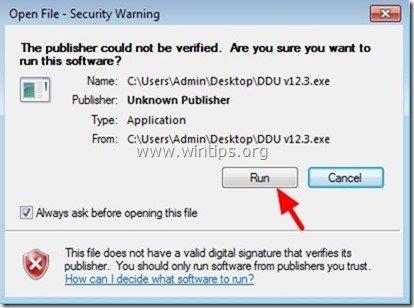
4. Angiv en destinationsmappe til de uddragne filer (f.eks. " C:\Users\Admin\Desktop\DDUv123 "), og tryk derefter på " Uddrag " -knappen.
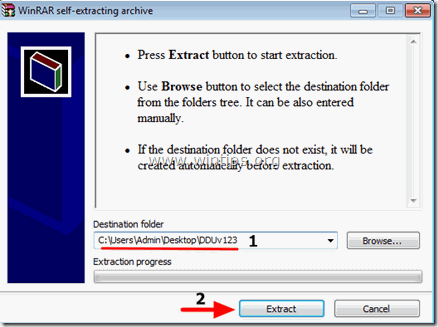
5. Når udpakningen er færdig, skal du åbne destinationsmappen (f.eks. " DDUv123" på dit skrivebord) og dobbeltklik på " Fjernelse af skærm driver " ansøgning.

6. Tryk " OK " til DDU-advarselsmeddelelse.*
Bemærk: Den nedenfor beskrevne procedure er normalt effektiv og forårsager ikke problemer på din computer. Men af sikkerhedshensyn er det bedre at tage en sikkerhedskopi af dine personlige filer, før du bruger den DDU nytte.

7. Når " Fjernelse af skærm drivere" hovedprogrammet starter, Vælg ( 1 ) din grafikkort model ( f.eks. "NVIDIA"), Tjek ( 2 ) den " Fjern mapperne C:\AMD og eller C:\NVIDIA ", og tryk derefter på " Rengør og genstart (anbefales kraftigt) " -knappen.
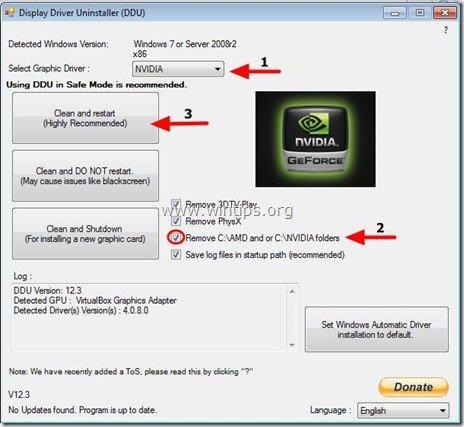
Efter genstart af computeren bør Windows starte normalt og uden problemer.
Trin 3: Download og installer grafikdriveren.
Når computeren genstartes, skal du gå til grafikkortproducentens websted for at downloade og installere den tilsvarende driver til dit grafikkort:
- NVidia Driver DownloadAMD (ATI) Driver Download
Held og lykke!

Andy Davis
En systemadministrators blog om Windows





